

GIF động, hơn bất kỳ định dạng ảnh kỹ thuật số nào khác, đã trở nên phổ biến trong thiết kế. JPEG ít nhiều là sự tiếp nối của nhiếp ảnh truyền thống, nhưng GIF là một cái gì đó mới và mạnh mẽ. GIF đã vượt ra khỏi định dạng video nguyên thủy, không âm thanh. Với sự thành công của các trang như Tumblr và Reddit, bản thân chúng là một hình thức nghệ thuật. Reaction GIFs là một số meme phổ biến nhất.
Tuy nhiên, định dạng GIF không được nén tốt như JPEG hoặc PNG. Lý do duy nhất khiến GIF tiếp tục thành công là định dạng cho phép hoạt ảnh. Do đó, việc tạo một GIF nén với độ chi tiết tốt đòi hỏi một số kỹ thuật. Hầu hết các ảnh GIF mà bạn thấy trực tuyến đều là các tệp có dung lượng lớn hoặc được nén một cách khủng khiếp.
Hãy xem cách nén ảnh GIF động mà không làm chúng bị nát.
Như tôi đã đề cập ở trên, các tệp GIF có có dung lượng lớn. Một tệp GIF có thể gấp mười lần kích thước tệp của một tệp phim giống hệt nhau. Nếu bạn muốn những ảnh GIF đẹp mắt có thể được chia sẻ khắp nơi trên web, điều này gây ra một vấn đề.
Nếu bạn đang sử dụng băng thông rộng tốc độ cao thì việc tải một tệp GIF 10 MB được nhúng vào một trang web không phải là vấn đề. Có thể mất một hoặc hai giây nhưng bạn sẽ khó nhận ra. Vấn đề là nhiều người không truy cập Internet bằng kết nối nhanh.
Hàng triệu người mới truy cập Internet mỗi năm, phần lớn trong số họ ở các nước đang phát triển. Không phải lúc nào họ cũng có khả năng truy cập internet nhanh chóng. Kết nối của họ thường chậm và đắt tiền. Khi bạn thiết kế nội dung cho Internet, chẳng hạn như GIF động, bạn nên xem xét những người dùng như vậy.
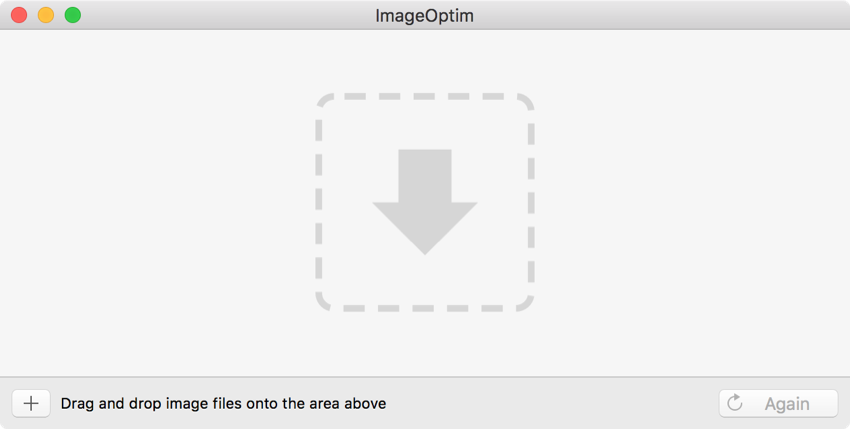
ImageOptim có thể nén hình ảnh một cách dễ dàng để làm cho chúng dễ truy cập hơn.
Ngay cả ở các nước phát triển, họ cũng có một số lượng lớn những người có khả năng truy cập Internet hạn chế và tốn kém: người dùng di động. Điện thoại thông minh hiện đang là cách thống trị mà hầu hết mọi người truy cập trực tuyến. Mặc dù dữ liệu di động có thể cực kỳ nhanh chóng ở một số khu vực, nhưng nó rất đắt. Nếu hơn một nửa số người xem GIF của bạn sẽ làm điều đó bằng điện thoại thông minh thì nó nên được nén đúng cách.
Cuối cùng, hầu hết những nơi lưu trữ ảnh GIF đều hiểu hai vấn đề này. Điều này có nghĩa là họ đặt giới hạn kích thước tệp đối với tải lên hoặc chạy chúng thông qua các thuật toán nén của riêng họ. Nếu bạn không nén ảnh GIF của chính mình đúng cách, nó sẽ phải gánh chịu bất kỳ sự nén mất mát nào mà người khác đã chọn. Nếu ảnh GIF của bạn được nén đúng cách, điều này sẽ ít gặp vấn đề hơn nhiều.
Không có ích gì khi nén một GIF không hiệu quả và kém chất lượng. Rác vào, rác ra. Nếu bạn đang cố gắng tạo ảnh GIF, thì bạn nên làm thật tốt ở mọi giai đoạn. Nếu bạn mới bắt đầu tạo ảnh GIF, tôi đề xuất hướng dẫn Cinemagraphs của Jose Antunes : Cách tạo ảnh động trong Adobe Photoshop.
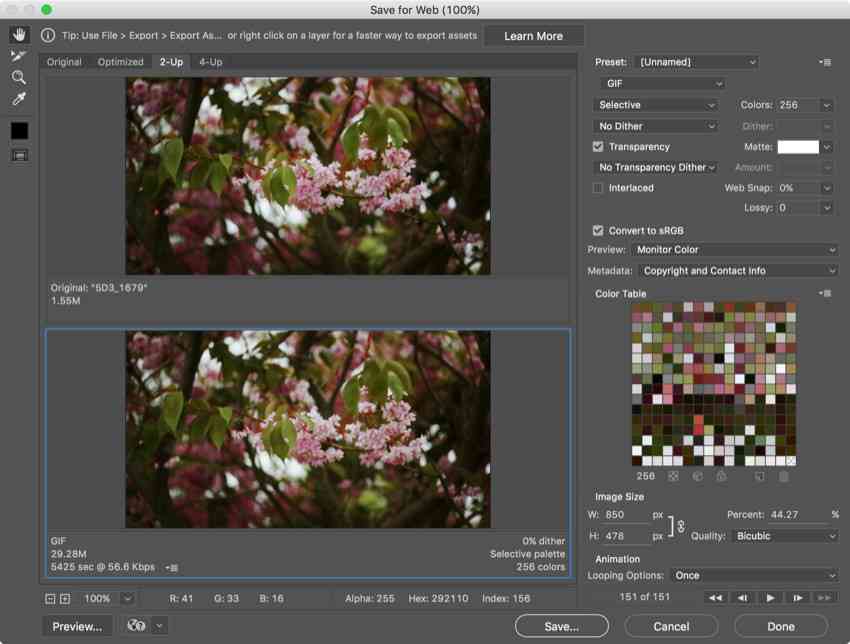
Tạo ảnh GIF được tối ưu hóa tốt trong Photoshop .
Martin Perhiniak đã viết một hướng dẫn tuyệt vời về các cách tối ưu hóa tệp GIF động . Bạn nên kiểm tra nó trước khi tiếp tục. Điểm mấu chốt chính là có một số quyết định quan trọng cần đưa ra xung quanh kích thước hình ảnh, độ dài GIF, số lượng khung hình, số lượng màu sắc và chất lượng. Bằng cách giới hạn GIF của bạn ở những khu vực ít quan trọng hơn, bạn có thể duy trì chi tiết ở nơi bạn muốn.
Mặc dù có sẵn các công cụ thương mại, nhưng một trong những thuật toán tối ưu hóa tốt nhất đến từ công cụ mã nguồn mở Gifsicle . Thuật toán nén của Gifsicle so sánh mọi khung hình với khung hình trước đó và tính toán sự khác biệt. Sau đó, nó chỉ lưu các thay đổi, thay vì kết hợp tất cả các chi tiết thừa. Điều này có nghĩa là nếu chỉ một vùng nhỏ của hình ảnh thay đổi giữa mỗi khung hình, bạn sẽ nhận được kích thước tệp nhỏ hơn nhiều. Đó là một cách cực kỳ hiệu quả để nén một thứ gì đó một cách dễ dàng.
Tuy nhiên, Gifsicle là một công cụ dòng lệnh. Nếu bạn đã quen với dòng lệnh thì bạn có thể tiếp tục và sử dụng nó như cũ. Chỉ cần sao chép Gifsicle từ GitHub và bạn đã sẵn sàng.
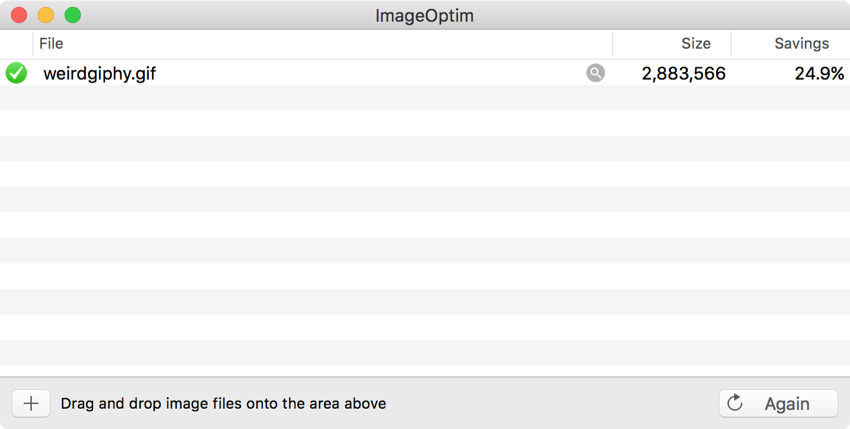
ImageOptim sử dụng thuật toán của Gifsicle có thể tiết kiệm kha khá dung lượng tệp từ các ảnh GIF được tối ưu hóa kém.
Tùy chọn dòng lệnh quá kỹ thuật đối với hầu hết mọi người. May mắn thay, có một vài ứng dụng tối ưu hóa hình ảnh sử dụng thuật toán Gifsicle.
Nếu bạn đang sử dụng máy Mac, ImageOptim là giải pháp tốt nhất. Ngoài việc nén ảnh GIF một cách dễ dàng, nó cũng có thể xử lý ảnh JPEG và PNG.
Đối với người dùng Windows, FileOptimizer cũng sử dụng Gifsicle để hỗ trợ nén ảnh GIF. Cũng như hình ảnh, FileOptimizer dường như có thể nén mọi thứ.
Ngoài ra còn có một số ứng dụng web nén ảnh GIF. Tính năng nén GIF không mất dữ liệu của Compressor.io sử dụng Gifsicle, vì vậy đó là cách tôi khuyên dùng. Rất nhiều ứng dụng web khác chỉ cung cấp tính năng nén mất dữ liệu.
Đưa nó vào thực hành
Gifsicle có thể nén GIF của bạn bao nhiêu tùy thuộc vào mức độ bạn tối ưu hóa nó trước đó. Nếu bạn tạo một ảnh GIF được thiết kế tốt trong Photoshop, Gifsicle có thể nén nó thêm từ hai đến năm phần trăm. Tuy nhiên, nếu bạn bắt đầu với một GIF được tối ưu hóa kém, nó có thể nén nó nhiều hơn.
Tôi đã tạo GIF ở trên trong Photoshop từ một đoạn video ngắn mà tôi quay. Tôi cố tình gây khó khăn nhất có thể cho Gifsicle; gần như toàn bộ hình ảnh di chuyển giữa mỗi khung hình.
Tệp video gốc có dung lượng 20 MB. Khi tôi chuyển đổi nó thành GIF trong Photoshop, tôi có thể giảm nó xuống còn khoảng 4 MB, mặc dù phải trả giá rất nhiều chi tiết. Chạy nó qua ImageOptim giảm thêm 4% xuống còn 3,8 MB trên nút mà không làm giảm chất lượng nữa.
Tôi cũng chạy một loại GIF ngẫu nhiên từ Giphy thông qua ImageOptim. Tôi nhận được một loạt các giá trị nén từ 0% đến 24,9%. Một lần nữa, điều này không làm giảm chất lượng ảnh GIF.
Ảnh GIF cực kỳ phổ biến trên mạng. Thật không may, chúng có xu hướng là các tệp khá lớn hoặc bị nén kém. Đối với những người truy cập internet từ kết nối chậm hoặc đắt tiền, đây là một vấn đề.
Với các ứng dụng như ImageOptim, FileOptimizer và Compressor.io, bạn có thể sử dụng thuật toán nén mạnh mẽ của Gifsicle để giảm ảnh GIF của bạn một cách dễ dàng. Tùy thuộc vào mức độ bạn đã tạo ra nó, bạn có thể cắt bỏ bất kỳ nơi nào từ 2 đến 25% kích thước tệp.
Trích nguồn: Harry Guinness